Oznake: Nov način organizacije datotek in map
Z navdušenjem vam predstavljamo Oznake - novo zmožnost za organizacijo, iskanje in upravljanje datotek in map v računu Koofr. Preberite, kako Oznake delujejo in kako bodo izboljšale vašo uporabniško izkušnjo v spletni aplikaciji Koofr.
Oznake so ena izmed zmožnosti, ki je bila dolgo na našem seznamu želja uporabnikov in z dodajanjem barvnih oznak omogočajo učinkovito organizacijo datotek in map. Poleg izboljšane organizacije, lahko uporabniki z njihovo pomočjo hitro in enostavno iščejo datoteke in mape, kar poenostavi delovne procese in poveča produktivnost.
Opomba: Oznake so na voljo samo v plačljivih Koofr računih in omejene na spletno aplikacijo Koofr.
Kako uporabljati Oznake v računu Koofr?
1. Kako dodati Oznako datoteki ali mapi?
- Najprej se pomaknite do datoteke ali mape, ki ji želite dodati oznako.
- Z desno tipko miške kliknite na datoteko ali mapo in v kontekstnem meniju izberite možnost Oznaka.
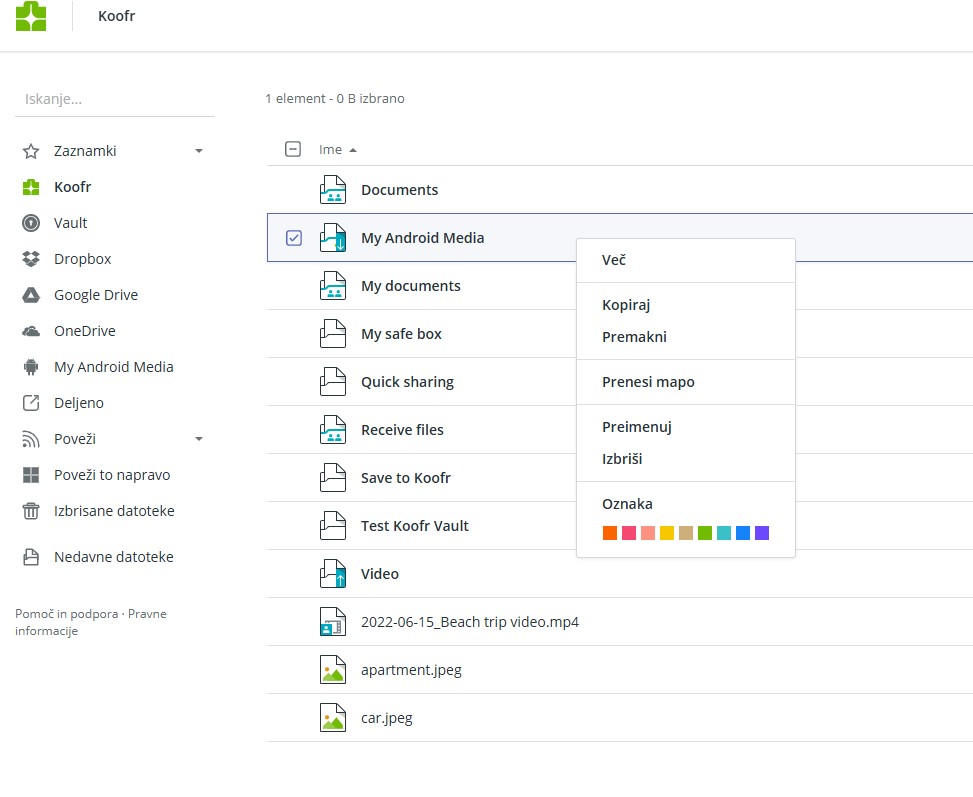
- Druga možnost je, da izberete datoteko ali mapo in v meniju za urejanje kliknete Dodaj oznako.
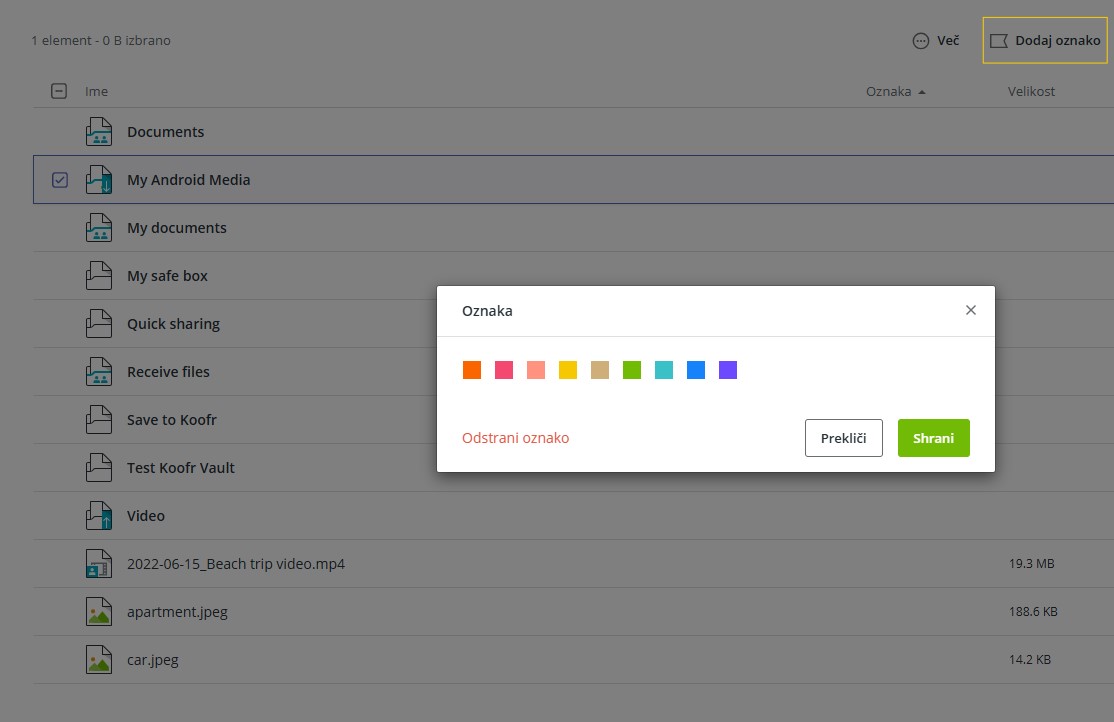
- Izberite barvo Oznake med možnostmi, ki so na voljo.
- Če želite označiti več datotek ali map hkrati, jih izberite, desno tipko miške kliknite nanje in izberite oznako. Vsi izbrani elementi bodo označeni z enako barvno oznako.
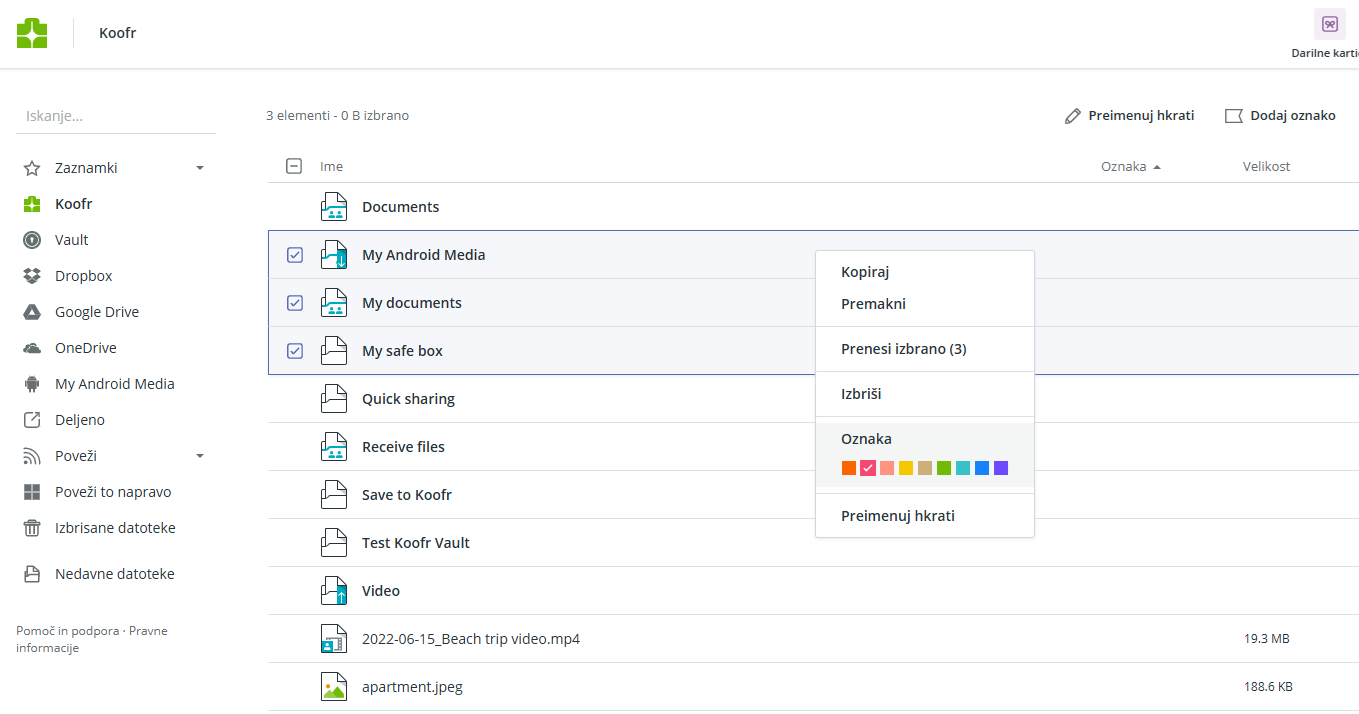
Preberite več o označevanju datotek in map v naši pomoči uporabnikom.
2. Kako razvrstiti datoteke in mape po barvah Oznak?
- Odprite spletno aplikacijo Koofr in odprite ustrezno mapo ali lokacijo v računu Koofr.
- Uporabite možnosti razvrščanja elementov glede na dodeljene Oznake. Tako lahko enostavno pregledate in organizirate datoteke in mape glede na barve oznak.
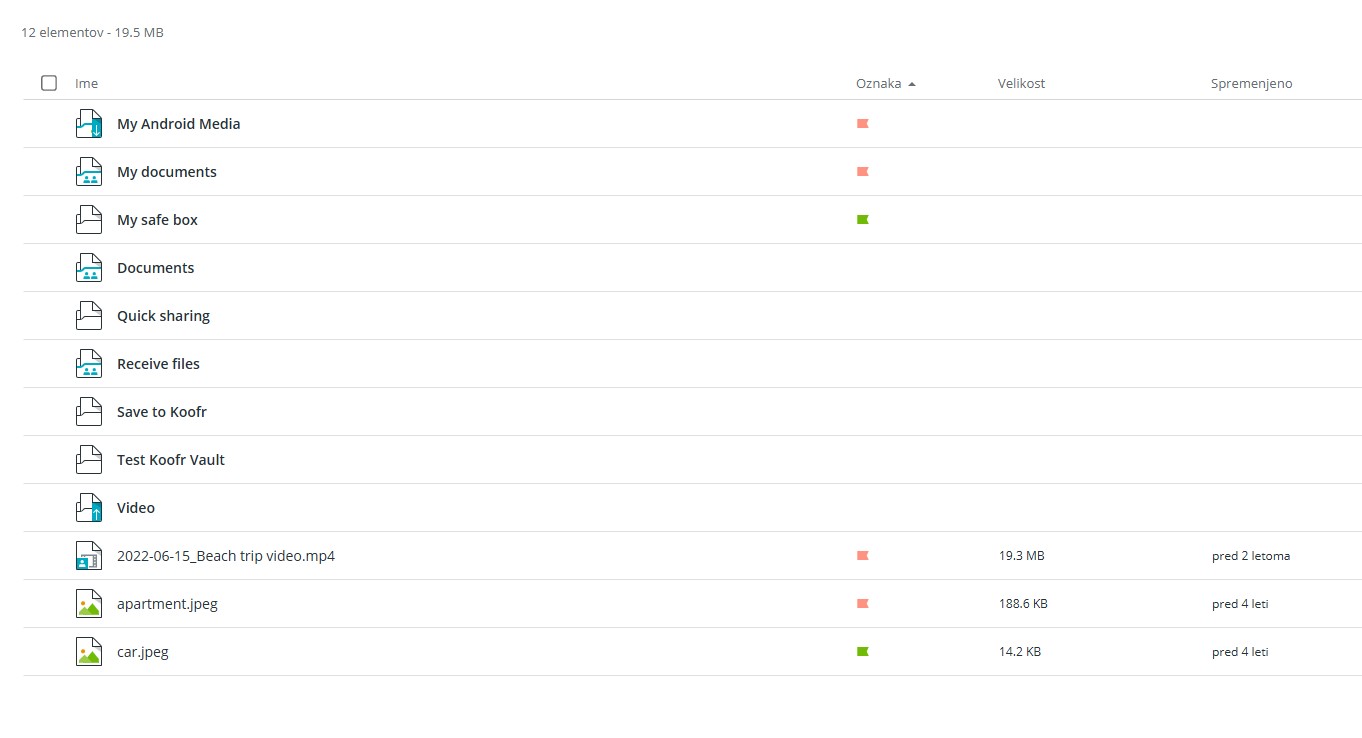
Upoštevajte, da bo možnost razvrščanja ločila mape z enako barvno oznako od datotek z enako barvno oznako. Glejte sliko zgoraj.
3. Kako spremeniti ali odstraniti oznako?
Za spremembo barve oznake:
- Z desno tipko miške kliknite na označeno datoteko ali mapo.
- Izberite možnost Spremeni oznako v meniju za urejanje in izberite novo barvo oznake. Pojavilo se bo novo okno, v katerem izberete novo barvo oznake. Kliknite Shrani in barva oznake bo posodobljena.
Za odstranitev oznake:
- Z desno tipko miške kliknite na označeno datoteko ali mapo.
- Kliknite na Spremeni oznako v meniju za urejanje.
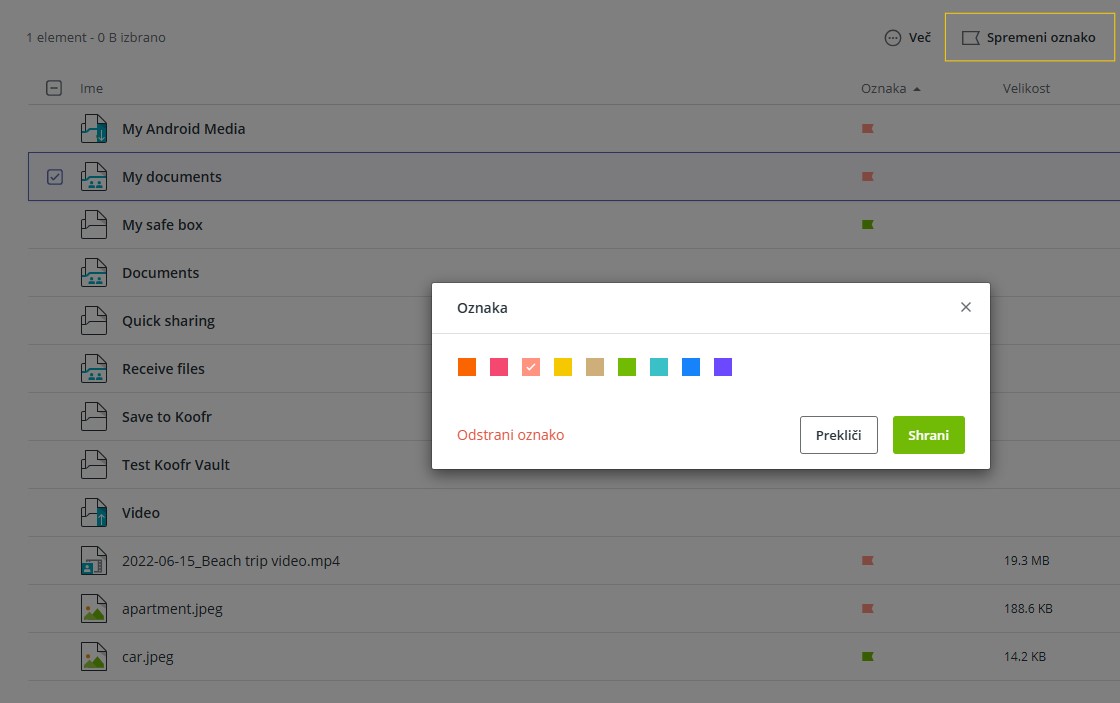
- Pojavilo se bo novo okno, kjer izberete Odstrani oznako. Nato kliknite Shrani in oznaka bo odstranjena.
Preberite več o spreminjanju in odstranjevanju oznak v spletni aplikaciji Koofr.
Primer uporabe: Spreminjanje modrih oznak v rožnate
Če imate veliko datotek in map označenih z modro oznako in želite vsem spremeniti barvo oznake v rožnato, uporabite funkcijo iskanja in poiščite vse datoteke in mape označene z modro. Izberite datoteke in mape, ki jim želite posodobiti barvo oznake. Desno kliknite in izberite možnost Oznaka ter spremenite barvo oznake v rožnato.
4. Kako lahko v računu Koofr iščem po barvah oznak?
Funkcija iskanja v Koofru vam omogoča filtriranje po eni ali več oznakah, lokacijah ali vrstah datotek:
- Iskanje po več barvah oznak hkrati: Iskanje lahko izvedete za datoteke, označene z več različnimi barvami oznak.
- Filtriranje po vrsti in lokaciji: Za iskanje vseh .txt datotek označenih z modro ali rumeno oznako v svojem računu Koofr, uporabite filtre za oznako, vrsto in lokacijo, da natančneje omejite rezultate.
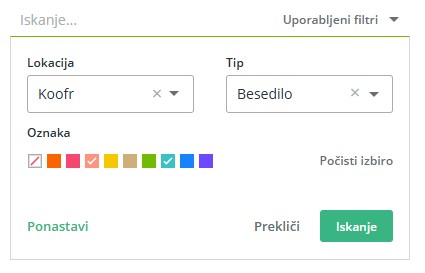
5. Deljenje datotek in map s pravicami za urejanje oznak
Ko delite datoteko ali mapo z uporabo možnosti Dodaj osebe, lahko osebi s katero delite omogočite, da ureja vaše oznake.
- V nastavitvah dovoljenj omogočite možnost Lahko komentira in označuje.
- Ta možnost podpira skupinsko delo in omogoča enostavno organizacijo skupnih dokumentov.
Opomba: Dovoljenje lahko dodelite tako uporabnikom plačljivih kot brezplačnih računov Koofr. Uporabniki brezplačnih računov ne morejo urejati ali uporabljati oznak.
6. Uporaba oznak pri kopiranju datotek ali map
Ko kopirate datoteko ali mapo - bodisi med svojim računom in deljenim računom ali obratno, oznaka ostane pritrjena na datoteko/mapo.
Opomba: Uporabniki brezplačnih Koofr računov lahko vidijo datoteke in mape, vendar ne bodo videli barv oznak.
Da bi zagotovili možnost uporabe oznak tudi slabovidnim uporabnikom, je Koofr uvedel izboljšavo dostopnosti za oznake. Ko med izbiro ali spremembo oznake premaknete miško nad barvni kvadrat, se prikaže ime barve oznake. To uporabnikom pomaga, da enostavno prepoznajo in izberejo pravilno barvo oznake, kar izboljša uporabnost za vse. Ta zmožnost je integrirana v proces označevanja, in omogoča brezskrbno uporabo in dostopnost oznak vsem uporabnikom.
Svojim uporabnikom se iskreno zahvaljujemo za zaupanje in podporo. Upamo, da vam bo zmožnost Oznake pomagala k še boljši organizaciji in produktivnosti v delovnih procesih.
Pridobite svoj račun Koofr in začnite organizirati svoje datoteke
Koofr je sodobna platforma za shranjevanje v oblaku, osredotočena na zasebnost in varnost. Naša želja je zagotoviti najboljšo možno uporabniško izkušnjo, hkrati pa zbirati in shranjevati le minimalno količino podatkov uporabnikov.
Nenehno razvijamo nove zmožnosti, da bi zadovoljili potrebe svojih uporabnikov in izboljšali njihovo uporabniško izkušnjo, hkrati pa zagotovili varno in zasebno shranjevanje v oblaku. Hvala, da ste del Koofr skupnosti!
Pridružite se nam na našem subredditu.


